Aplikacija Task Scheduler se uporablja za ustvarjanje, izvajanje in upravljanje nalog. Načrtuje opravila, kot je zagon programov, datotek ali skriptov. Te naloge so nato načrtovane za zagon ob določenem času. Poleg tega lahko PowerShell in ukazni poziv posnemata tudi njegovo funkcionalnost. Microsoft je pooblastil lupino PowerShell in ukazni poziv za izvajanje nalog, ki jih običajen uporabnik GUI ne more.
Najpomembnejša značilnost razporejevalnika opravil je njegova zmožnost uvoza in izvoza načrtovanih opravil. Funkcija uvoza in izvoza opravil je zelo uporabna, ko gre za premikanje načrtovanih opravil iz enega računalnika v drugega. Prednost izvoženih ali uvoženih opravil je, da jih je mogoče uporabljati v več računalnikih.
Če vaša aplikacija Task Scheduler ne deluje ali je ne morete uporabljati, lahko PowerShell uporabite za uvoz in izvoz načrtovanih opravil.
Hitri oris:
Kako uvoziti in izvoziti načrtovana opravila s PowerShell
Dodatni nasvet: Kako uvoziti in izvoziti načrtovana opravila z uporabo ukaznega poziva (CMD)
Zaključek
Kako uvoziti in izvoziti načrtovana opravila z uporabo PowerShell?
Kot smo že omenili, je mogoče naloge v sistemu Windows uvoziti in izvoziti z uporabo razporejevalnika opravil, lupine PowerShell in ukaznega poziva. Toda v tem članku se bomo osredotočili na uvoz in izvoz nalog z uporabo PowerShell. Opravila, ki se uvozijo ali izvozijo, se shranijo s pripono datoteke XML (Extensible Markup Language).
Uvozi načrtovana opravila s pomočjo PowerShell
Uvoz načrtovanih opravil pomeni vstavljanje načrtovanih opravil v program Task Scheduler, ki so že bili izvoženi v obliki datoteke XML. Poleg aplikacije Task Scheduler lahko PowerShell uporabite tudi za uvoz načrtovanih opravil. Uvoz načrtovanih opravil je prednostna naloga, ki potrebuje dovoljenje skrbnika. Za uvoz načrtovanih opravil z lupino PowerShell preverite spodnja navodila.
Sintaksa
Tukaj je sintaksa za uvoz načrtovanih opravil z lupino PowerShell:
Register-ScheduledTask -xml ( Get-Content 'Pot do opravila za uvoz' | Out-String ) -Ime opravila 'Ime opravila' -TaskPath 'Task-Path-TaskScheduler' -Uporabnik Računalniško-uporabniško ime – Force
Glede na zgornjo kodo:
-
- Najprej registrirajmo načrtovano opravilo z uporabo Register-ScheduledTask
- Nato uporabite -xml parameter in dodelite Get-Content ukaz, da dobite datoteko XML načrtovanega opravila in jo prenesete v Out-String ukaz za pretvorbo v nize.
- Po tem uporabite -Ime opravila parameter za dodelitev imena načrtovanega opravila.
- Uporabi -TaskPath da določite pot naloge.
- Uporabi -Uporabnik parameter za dodelitev imena uporabnikovega računalnika, iz katerega bo uvoženo opravilo.
- Na koncu uporabite -Sila parameter za prepis uvoza, če že obstaja kakšen s tem imenom.
Opomba : Zamenjati ' Pot do opravila za uvoz ' s pravo potjo naloge, ' Ime opravila ' s pravim imenom naloge, ' Task-Path-TaskScheduler ” s pravo potjo načrtovalca opravil in na koncu dodajte svoje uporabniško ime v -Uporabnik parameter.
Korak 1 : Pritisnite gumb Windows, da odprete meni Start:
2. korak : Iskanje PowerShell in kliknite Zaženi kot skrbnik :
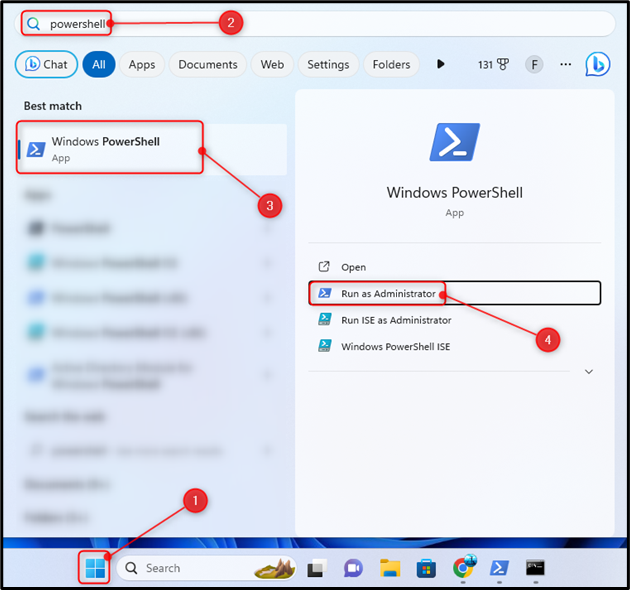
3. korak : Vnesite podani ukaz in pritisnite Vnesite za uvoz načrtovanih opravil:
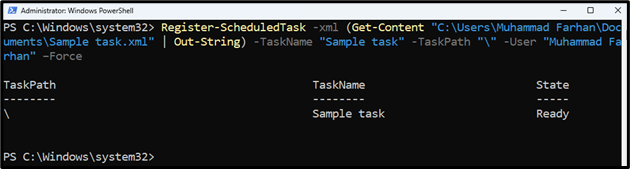
Izvozi načrtovana opravila s pomočjo PowerShell
Izvoz opravila pomeni, da lahko že načrtovana opravila izvozite v datoteko XML. Ta načrtovana opravila je mogoče izvoziti tudi z uporabo PowerShell. V ta namen ima Microsoft namenski ukaz Export-ScheduledTask . Če želite izvoziti načrtovana opravila z lupino PowerShell, preverite spodaj navedene korake.
Sintaksa
Tukaj je sintaksa za izvoz opravila z lupino PowerShell:
Export-ScheduledTask -Ime opravila 'Ime opravila' -TaskPath 'Pot-opravila-kje-se-nahaja' | Out-File 'Pot-kamor-bo-opravilo-bo-izvoženo'
Glede na zgornjo kodo:
-
- Najprej uporabite Export-ScheduledTask ukaz za začetek postopka izvoza načrtovanega opravila.
- Nato uporabite -Ime opravila parameter in dodelite ime naloge ter uporabite -TaskPath parameter za dodelitev poti načrtovanega opravila.
- Po tem povejte ali izvozite te informacije na drugo pot z uporabo Out-File
Opomba : Zamenjati ' Ime opravila ' s pravim imenom naloge, ' Pot-opravila-kje-se-nahaja « z dejansko lokacijo naloge in » Pot-kamor-bo-opravilo-bo-izvoženo ” s ciljno potjo datoteke, kamor bodo izvožena načrtovana opravila.
Korak 1 : Pritisnite Windows + X odpreti Meni za hitri dostop in izberite Windows PowerShell (skrbnik) oz Terminal (skrbnik) :

2. korak : Izvedite spodnjo kodo v konzoli za izvoz načrtovanih opravil:

Dodatni nasvet: Kako uvoziti in izvoziti načrtovana opravila s pomočjo ukaznega poziva (CMD)?
Tako kot PowerShell lahko tudi ukazni poziv uvozi in izvozi načrtovana opravila s pomočjo določenih ukazov. Ukazni poziv ima lastne namenske ukaze za uvoz in izvoz opravil.
Uvozi načrtovana opravila s pomočjo ukaznega poziva (CMD)
Uvoz načrtovanih opravil iz datoteke XML v računalnik lahko izvedete z uporabo ukaznega poziva.
Sintaksa
Tukaj je sintaksa za uvoz načrtovanih opravil z uporabo CMD:
schtasks / ustvariti / xml 'Task-Path.xml' / tn 'Ime opravila' / ru 'Uporabniško ime računalnika'
Glede na zgornjo kodo:
-
- Najprej uporabite SCHTASKS /Ustvari /xml ukaz za ustvarjanje nove naloge xml.
- Nato določite pot do datoteke XML.
- Po tej uporabi /tn da dodelite ime naloge.
- Na koncu uporabite /ru za dodelitev uporabniškega imena računalnika.
Ne pozabite : Zamenjati ' Task-Path.xml ' s pravo nalogo, ' Ime opravila « s pravim imenom opravila in » Uporabniško ime računalnika « z uporabniškim imenom vašega računalnika.
Korak 1 : Pritisnite Windows + R za zagon Teči aplikacija.
2. korak : Vrsta CMD in pritisnite Ctrl + Shift + Enter da odprete PowerShell kot skrbnik:
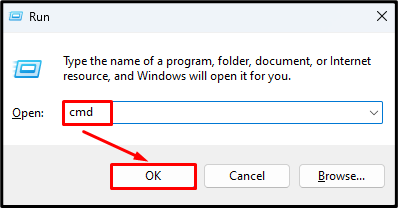
3. korak : V konzolo vnesite omenjeni ukaz za uvoz načrtovanih opravil:
Izvedba zgornjega ukaza bo zahtevala uporabniško geslo, zato vnesite geslo, ko boste morali dokončati operacijo:
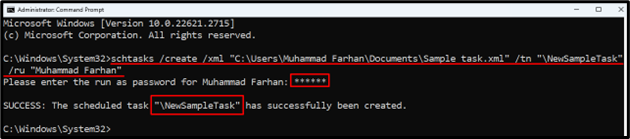
Izvozi načrtovana opravila z uporabo ukaznega poziva (CMD)
Poleg uvoza lahko načrtovana opravila izvozite v datoteko XML s pomočjo ukaznega poziva. Če želite izvoziti načrtovana opravila s CMD, preverite omenjene korake.
Sintaksa
Tukaj je sintaksa za izvoz načrtovanih opravil z lupino PowerShell:
schtasks / poizvedbo / xml / tn 'Načrtovano-ime-opravila' > 'TASK-EXPORT-NAME.xml'
Glede na zgornjo kodo:
-
- Najprej uporabite schtasks /query /xml ukaz za prikaz enega ali več načrtovanih opravil v formatu XML.
- Nato uporabite /tn ukaz za določitev imena opravila.
- Po tem uporabite > (večje kot) podpišite in dodelite ciljno pot datoteke, kamor bo izvoženo načrtovano opravilo.
Ne pozabite : Zamenjati ' Ime načrtovanega opravila « z imenom načrtovanega opravila in » TASK-EXPORT-NAME.xml ” s ciljno potjo datoteke, kamor želite izvoziti načrtovano opravilo.
Korak 1 : Odprite CMD kot skrbnik:
2. korak : Izvedite dano kodo v konzoli PowerShell:
schtasks / poizvedbo / xml / tn ' \N ewSampleTask' > 'C:\Users\Muhammad Farhan\Documents\Sample task.xml'

Zaključek
Če želite uvoziti načrtovana opravila z lupino PowerShell, najprej pritisnite Windows + X da odprete meni za hitri začetek in izberete Windows PowerShell (skrbnik). Vrsta Register-ScheduledTask -xml (Get-Content “Task-Path-to-be-Imported” | Out-String) -TaskName “Task-Name” -TaskPath “Task-Path-TaskScheduler” -User Computer-User-Name -Force ukaz. Ne pozabite posodobiti teh parametrov »Task-Path-to-be-Imported«, »Task-Name« in »Task-Path-TaskScheduler«, preden izvedete ta ukaz. Če želite izvoziti načrtovana opravila z lupino PowerShell, izvedite to Export-ScheduledTask -TaskName “Task-Name” -TaskPath “Task-Path-Where-it-Located” | Out-File “Path-Where-Task-Will-be-Exported” ukaz. Pred izvedbo tega ukaza posodobite vrednosti parametrov »Task-Name«, »Task-Path-Where-it-is-Located« in »Path-Where-Task-Will-be-Exported«. Poleg tega metoda za uvoz in izvoz urnikov z uporabo ukaznega poziva.